În ultimul timp, am primit o mulțime de plângeri cu privire la faptul că site-urile web nu sunt afișate pe Internet. 90% din problemele legate de configurarea unei conexiuni de rețea pe computerul utilizatorului. Pentru aceasta, vom posta instrucțiunile despre configurarea DNS pe diferite sisteme de operare.
Cum se configurează un server DNS pentru utilizatorii Windows XP
1. Faceți clic pe Start, apoi pe Panou de control.
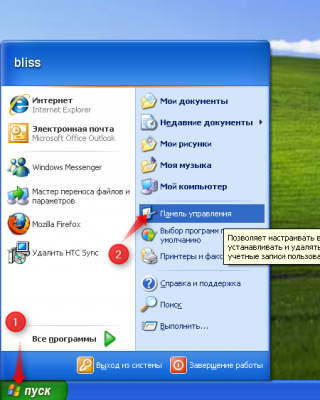
2. Faceți dublu clic pe pictograma Conexiuni în rețea.
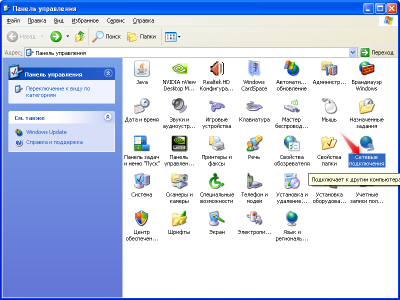
3. În fereastra Network Connections (Conexiuni de rețea) care se deschide, selectați pictograma Local Area Connection (Conexiune locală) (trebuie să fie în starea Connected).
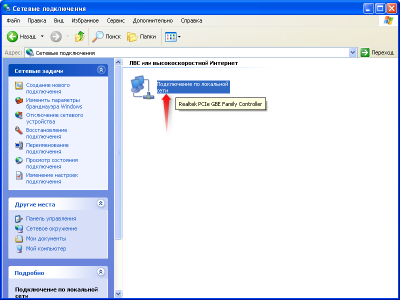
4. Faceți dublu clic pe el și faceți clic pe Proprietăți în fereastra care apare.

5. Selectați linia "Protocol Internet TCP / IP" și faceți clic pe butonul Proprietăți.
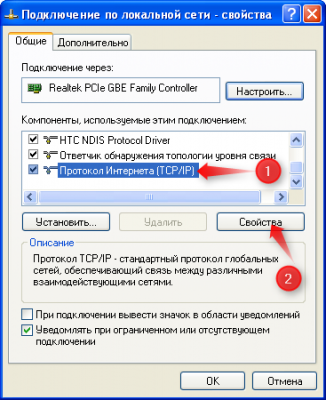
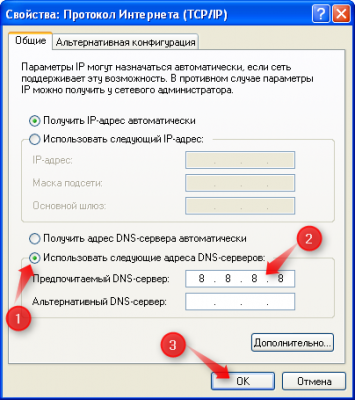
Cum se configurează serverele DNS pentru utilizatorii Windows 7
1. Faceți clic pe pictograma Rețea și acces la Internet, selectați Centru rețea și partajare.
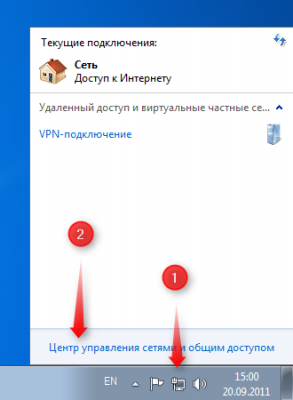
2. În fereastra deschisă, faceți clic pe Conexiune locală.
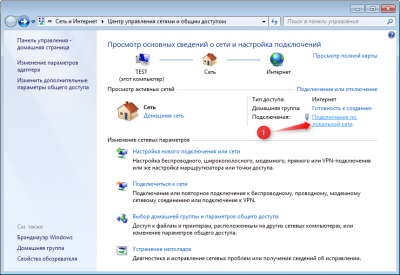
3. Selectați Proprietăți.
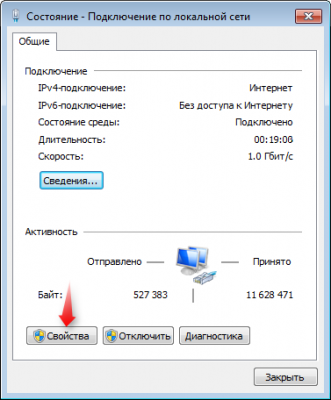
4. Faceți clic pe Internet Protocol version 4 (TCP / IPv4), apoi faceți clic pe Properties.
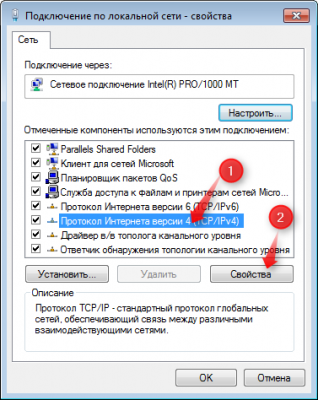
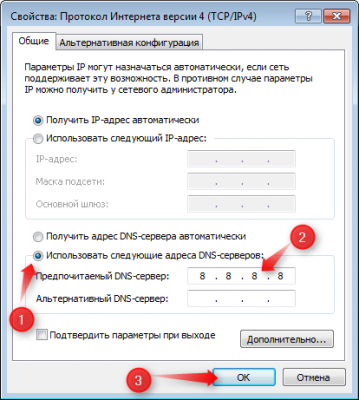
Cum se configurează un server DNS pentru utilizatorii Apple Mac OSX:
1. Faceți clic pe pictograma Apple (în colțul din stânga sus) și selectați Preferințe sistem.
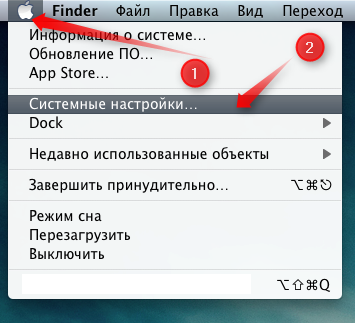
2. În secțiunea Internet și rețea fără fir, selectați pictograma Rețea
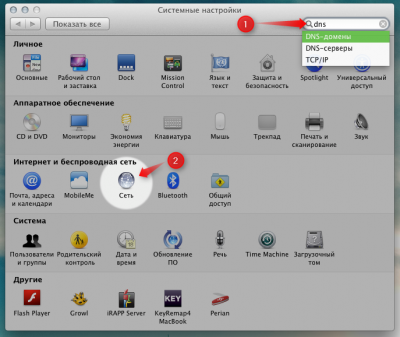
3. Selectați conexiunea de rețea pe care o utilizați, apoi faceți clic pe Avansat.
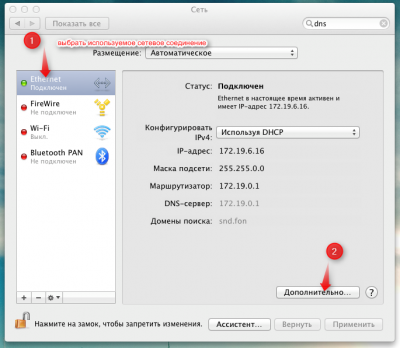
4. Marcați elementul DNS și faceți clic pe butonul +.
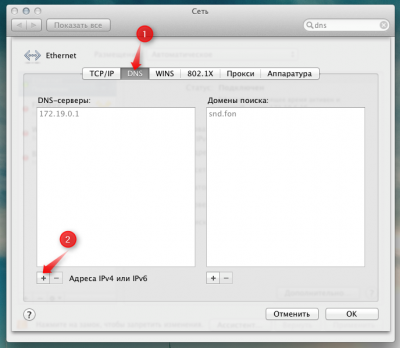
5. În câmpul Servere DNS, introduceți 8.8.8.8. Faceți clic pe OK.
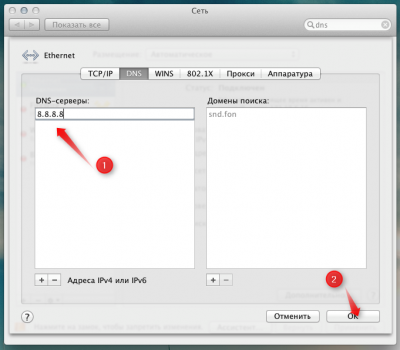
Cum se configurează un server DNS pentru utilizatorii Linux:
1. Faceți clic pe pictograma Rețea și Internet și selectați Schimbare conexiune.
2. Selectați tipul de conexiune de rețea pe care îl utilizați și faceți dublu clic pe conexiunea de rețea activă
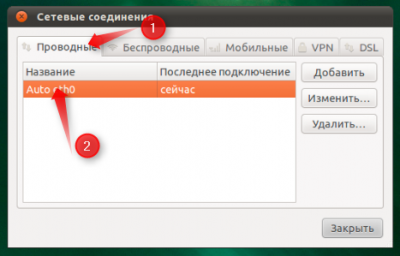
3. Faceți clic pe fila Setări IPv4, apoi faceți clic pe Profil.
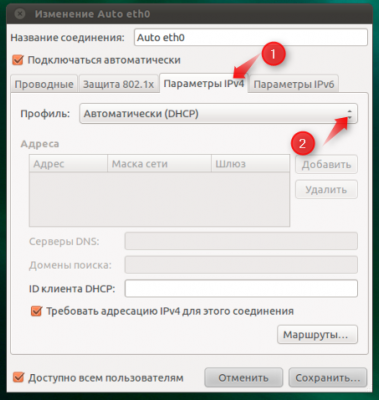
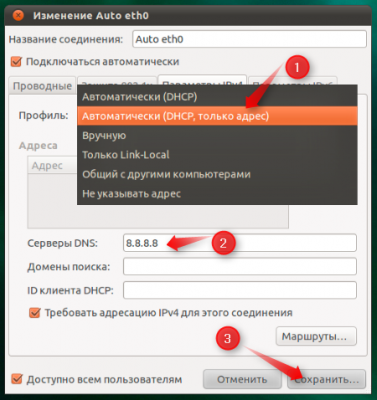
Alte versiuni de Linux (pentru utilizatorii avansați)
În terminal, tastați comanda: sudo sed -i "/ nameserver / i nameserver 8.8.8.8" /etc/resolv.conf
Înapoi la listă